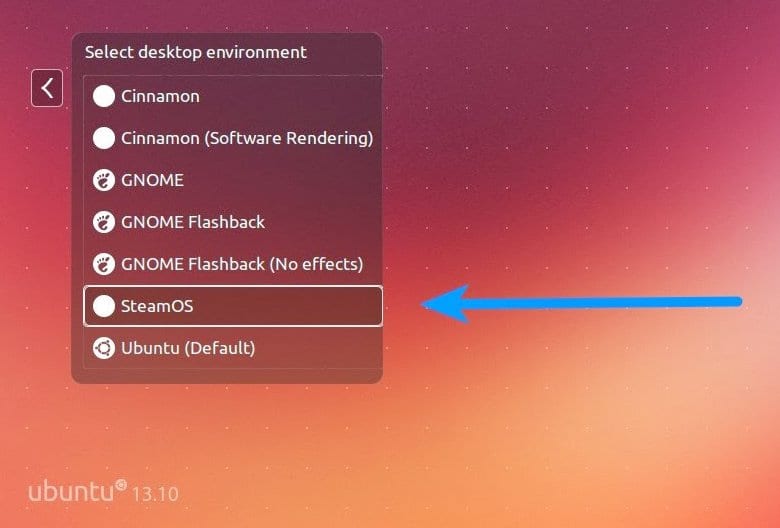
SteamOS 它於幾天前到達,收到的評論大多是正面的,儘管很明顯它需要大量工作並完成一些工作。 但是已經可以開始對其進行測試,看看它如何運行,這就是為什麼我們現在要展示它的原因 如何在Ubuntu上安裝SteamOS會話,這一點都不難,但是需要幾個步驟,因為請記住, Valve的工具基於Debian 7.
為此,首先 我們將需要在計算機上安裝SteamOS客戶端,這是我們從Ubuntu軟件中心執行的操作。 然後,從Valve應用程序中檢查我們是否已更新為最新版本:Steam->檢查Steam客戶端更新'.
接下來,我們需要安裝兩個軟件包: SteamOS作曲家,其中包括合成工具(基於xcompmgr)和會話本身,以及另一個調用 SteamOS Modeswitch抑製劑.
安裝完所有這些之後,我們 我們將會話留在Ubuntu上,一旦位於登錄屏幕中,我們選擇了“ Steam OS”,現在將作為新選項出現。 正如我們所看到的,儘管應該考慮一些注意事項,但這一切都非常簡單:
首先,你必須知道這一點 SteamOS基於大圖片模式,這在Linux中有一些缺點,並且可能會出現奇怪的錯誤。 更重要的是, 如果我們使用多屏幕設置,則SteamOS會話將無法正常工作, 即使其中一個屏幕已連接但已禁用也是如此。 因此,別無選擇,只能斷開其他監視器的連接,只剩下其中一個,只是在此關閉會話或重新啟動LightDM。
最後,說一種讓我們看到“返回桌面”選項的方法,該選項使我們可以退出SteamOS會話並返回到Ubuntu。 為此,我們必須 轉到Steam Big Picture配置選項並選擇Interface-> Allow access to Linux desktop,儘管我們記得:它添加了上述選項:SteamOS處於beta階段,因此可能存在問題。 如果是這種情況,我們將必須退出SteamOS並重新啟動LightDM(按Ctrl + Alt + F1並輸入“ sudo service lightdm restart”。
更多信息 - SteamOS:預覽版將於13月XNUMX日到達
我只是嘗試過,但它不允許安裝Steam機器的兼容遊戲,而只能安裝Linux的遊戲(事實上,我已經安裝了這些遊戲)。
就像只是視覺層一樣,其餘的仍然是linux Steam。
我有一個問題,如果我格式化並跳轉到SteamOS,除了可以播放之外,還可以按常規方式使用debian,或者它的功能已耗盡。
問候。